Uchiwa adalah dasbor open source untuk inti Sensu; ini memberi Anda dasbor sederhana namun dapat disesuaikan untuk infrastruktur pemantauan Sensu Core.
Dengan asumsi Anda telah menginstal Sensu core di infrastruktur Anda.
BACA :Instal Sensu di Ubuntu 16.04 / Debian 8
Di sini, kita akan menginstal dashboard Uchiwa di Ubuntu 16.04 / Debian 8
Instal Dasbor Uchiwa:
Sebelum menginstal Uchiwa, tambahkan repositori Uchiwa ke mesin Anda.
Anda dapat melewati langkah-langkah di bawah ini jika Anda sudah memiliki repositori Sensu yang dikonfigurasi di mesin Anda.echo "deb https://sensu.global.ssl.fastly.net/apt sensu main" | sudo tee /etc/apt/sources.list.d/uchiwa.list
Tambahkan kunci publik ke sistem Anda.
wget -O- https://sensu.global.ssl.fastly.net/apt/pubkey.gpg | sudo apt-key add -
Instal Uchiwa menggunakan perintah berikut.
sudo apt-get -y install uchiwa
Buat uchiwa.json file di /etc/sensu/config.d/ direktori.
sudo nano /etc/sensu/uchiwa.json
Tambahkan baris berikut.
{
"sensu": [
{
"name": "ITzGeek DC",
"host": "localhost",
"port": 4567,
"timeout": 10
}
],
"uchiwa": {
"host": "0.0.0.0",
"port": 3000,
"refresh": 10
}
} Baris di atas menyertakan informasi koneksi untuk uchiwa dasbor untuk mengakses API Sensu . Dasbor Uchiwa akan mengikat semua antarmuka pada port 3000 .
ITzGeek DC hanyalah sebuah nama untuk membedakan instance Sensu dari instance lain (Berlaku, Jika Anda memiliki beberapa instance inti Sensu).
Ganti localhost dengan nama host / alamat IP dari instance server Sensu Core.
Dimungkinkan juga untuk mengamankan dasbor Uchiwa dengan mengizinkan hanya pengguna yang berwenang untuk mengakses dasbor.
Mulai ulang Sensu dan Uchiwa layanan.
sudo service sensu-server restart sudo service sensu-api restart sudo service uchiwa restart
Aktifkan layanan Sensu untuk memulai secara otomatis.
sudo update-rc.d sensu-server defaults sudo update-rc.d sensu-client defaults sudo update-rc.d sensu-api defaults sudo update-rc.d uchiwa defaults
Mengakses Dasbor Uchiwa:
Buka browser web komputer Anda dan navigasikan ke URL berikut.
http://your-ip-add-ress:3000Anda akan mendapatkan halaman berikut, halaman acara di mana semua masalah yang muncul di lingkungan Anda dilaporkan.
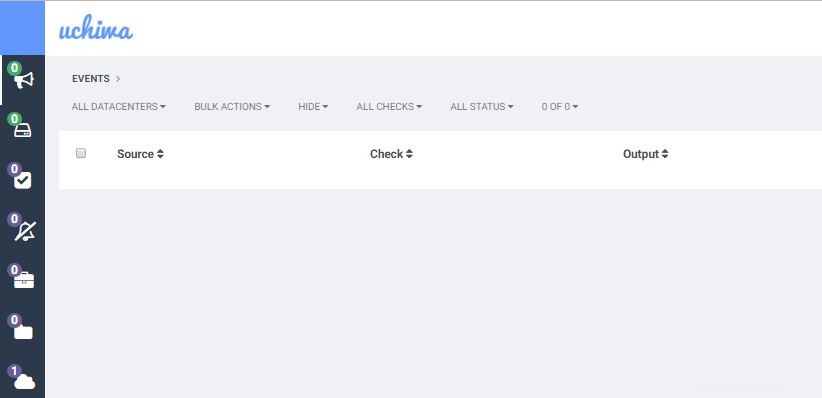
Klik ikon pusat data untuk melihat daftar instance server Sensu.
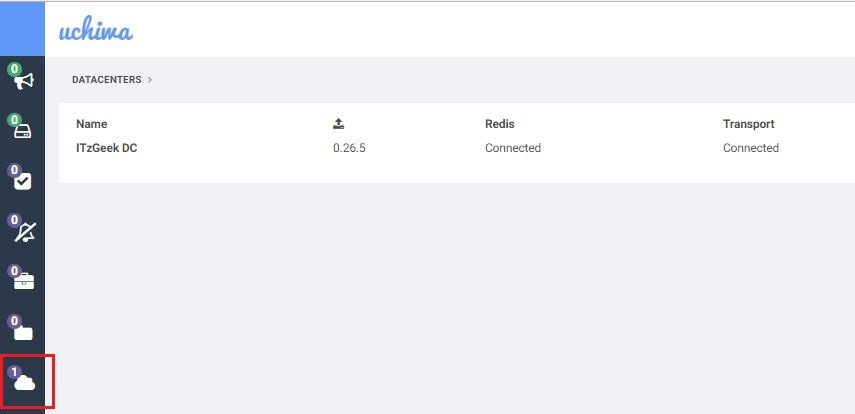
Memantau menggunakan Uchiwa:
Kami akan mengkonfigurasi server master Sensu sebagai klien untuk memantau sendiri. Jadi, buat client.json file di /etc/sensu/config.d/ direktori.
sudo nano /etc/sensu/conf.d/client.json
Tambahkan baris di bawah ini ke file di atas.
{
"client": {
"name": "sensu-server",
"address": "127.0.0.1",
"environment": "development",
"subscriptions": [
"dev",
"ubuntu"
],
"socket": {
"bind": "127.0.0.1",
"port": 3030
}
}
} Kita akan melihat apa yang diwakili setiap baris di artikel berikutnya. Untuk saat ini, cukup mulai ulang sensu-client layanan di server Sensu.
sudo service sensu-client restart
Periksa status klien yang baru ditambahkan dengan membuka klien halaman.
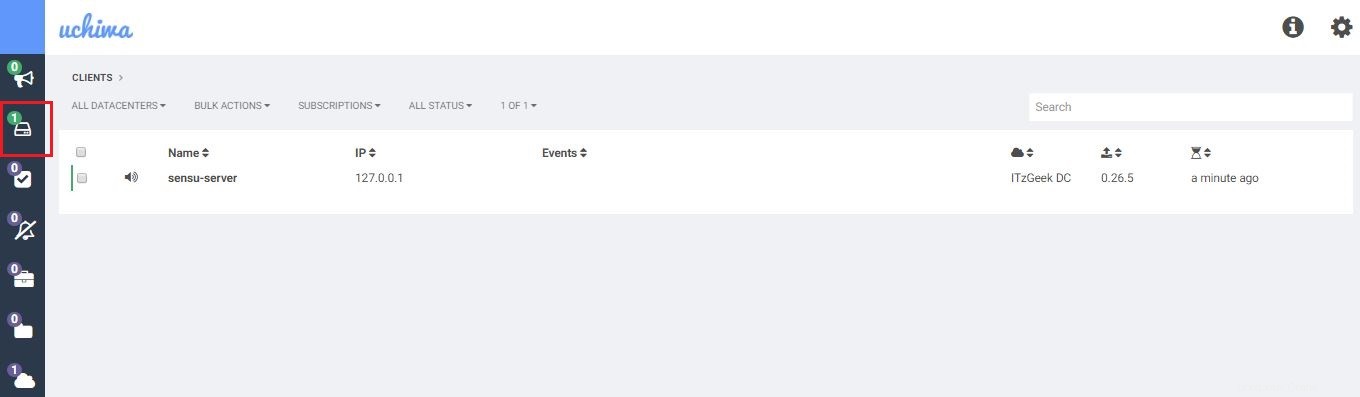
Klik pada sensu-server (mesin klien) untuk mendapatkan informasi lebih lanjut tentang cek.
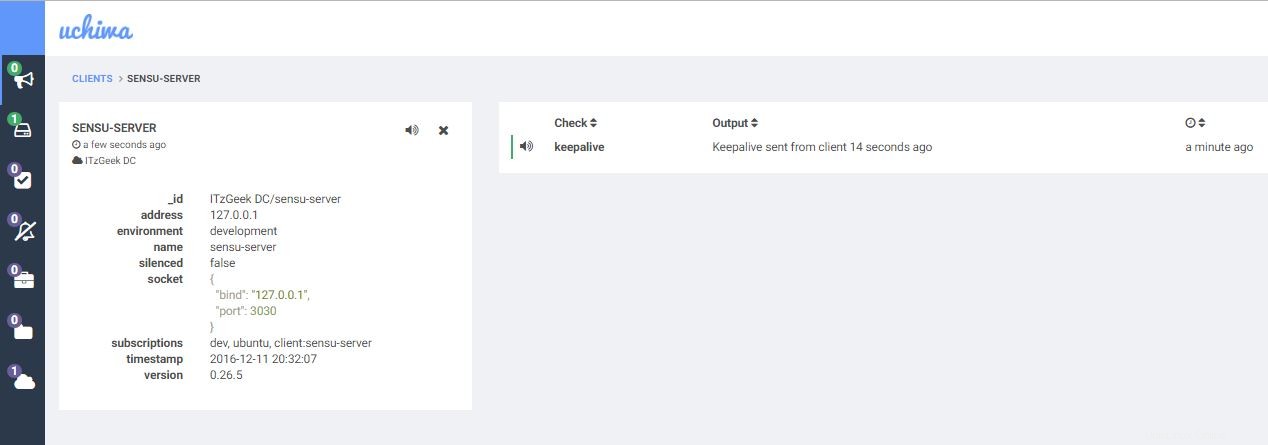
Dalam artikel kami berikutnya, kami akan menambahkan host Linux jarak jauh ke inti Sensu untuk memantau layanan.
BACA :Cara Menambahkan Host Linux Jarak Jauh ke Alat Pemantauan Sensu
Itu saja.